- خطأ igdkmd32.sys في نظام التشغيل Windows 10 هو مشكلة BSoD ، يمكن أن تحدث بسبب مشاكل في الأجهزة ، غالبًا بسبب بطاقة الرسومات.
- لإصلاحها ، تأكد من تحديث برامج التشغيل الخاصة بك يدويًا أو باستخدام برنامج مخصص.
- يمكن تشخيص خطأ الشاشة الزرقاء igdkmd32.sys وحلّه باستخدام أداة خارجية ، يمكنها استعادة الملفات التالفة ومساعدة الكمبيوتر على العمل بشكل أفضل.
- تميل تحديثات Windows 10 إلى حل معظم الأخطاء والمشكلات ، لذا تحقق مما إذا كان نظامك محدثًا أم لا.
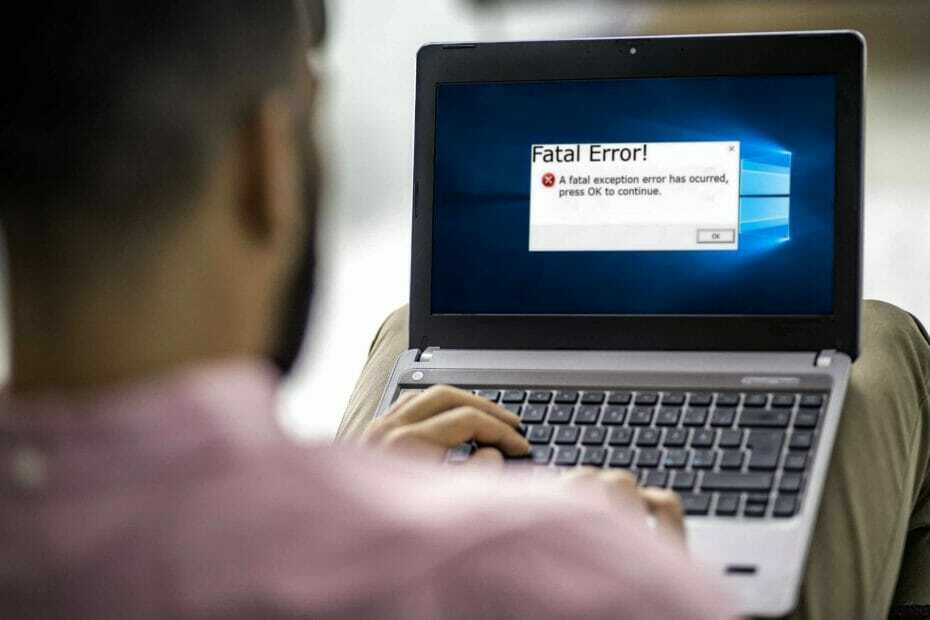
Xالتثبيت عن طريق النقر فوق ملف التنزيل
- قم بتنزيل Restoro PC Repair Tool يأتي مع التقنيات الحاصلة على براءة اختراع (براءة اختراع متاحة هنا).
- انقر ابدأ المسح للعثور على مشكلات Windows التي قد تتسبب في حدوث مشكلات بجهاز الكمبيوتر.
- انقر إصلاح الكل لإصلاح المشكلات التي تؤثر على أمان الكمبيوتر وأدائه
- تم تنزيل Restoro بواسطة 0 القراء هذا الشهر.
شاشة الموت الزرقاء عادة ما يكون مؤشرًا على وجود مشكلة في الجهاز ، ولكن في بعض الحالات ، يمكن أن يكون سبب الموت الزرقاء هو وجود برامج معينة.
إذا حصلت على شاشة الموت الزرقاء على نظام التشغيل Windows 10 تخبرك بوجود مشكلة في igdkmd32.sys ، فيجب أن تعلم أن هذه المشكلة تحدث عادةً بسبب تطبيقات البرامج.
يمكن أيضًا أن تحدث مشكلة igdkmd32.sys على نظام التشغيل Windows 10 بسبب مشاكل الأجهزة والبرامج الثابتة القديمة وبرامج التشغيل الفاسدة وغيرها ، ولكن يمكن إصلاحها بسهولة باتباع أحد حلولنا.
كيف يمكنني إصلاح خطأ igdkmd32.sys على نظام التشغيل Windows 10؟
1. استخدم أداة طرف ثالث لـ BSoD
يعد استكشاف الأخطاء وإصلاحها للسبب الدقيق لخطأ BSoD عملية مستهلكة للوقت وأحيانًا مهمة صعبة للغاية لأولئك الذين ليسوا على دراية بالكمبيوتر بشكل خاص.
لحسن الحظ ، هناك أدوات مخصصة يمكنها مساعدتك في تشخيص كمبيوتر شخصي ويطرح الحلول لهم. يمكن لمثل هذه الأداة حل أخطاء الموت الزرقاء مثل تلك المتعلقة بـ igdkmd32.
إعادة
Restoro هي إحدى أدوات Windows المساعدة التي تفحص أداء جهاز الكمبيوتر الخاص بك وتتيح لك معرفة ما يمكن فعله لتحسينه.
بناءً على موافقتك ، سيقوم البرنامج بتغيير الإعدادات الخاصة بك لتحقيق أقصى قدر من التحسين. إلى جانب إصلاح أخطاء BSoD ، فإن البرنامج قادر أيضًا على تنظيف جهاز الكمبيوتر الخاص بك من الملفات غير المرغوب فيها.
يقوم أيضًا بإنشاء نقاط استعادة تلقائية قبل إصلاح جهاز الكمبيوتر الخاص بك ، لذلك في حالة فقد أي معلومات ، تحصل على نسخة احتياطية آمنة.
⇒ احصل على Restoro
2. قم بإلغاء تثبيت برنامج تشغيل جهاز العرض الحالي
- صحافة Windows مفتاح + X و اختار مدير الجهاز من القائمة.

- ذات مرة مدير الجهاز يفتح ، انتقل إلى محولات أجهزة العرض قسم وتوسيعه.
- حدد موقع برنامج تشغيل جهاز العرض الخاص بك ، وانقر فوقه بزر الماوس الأيمن واختر الغاء التثبيت من القائمة.

- التحقق من احذف برنامج التشغيل لهذا الجهاز وانقر فوق موافق.

- بعد إلغاء تثبيت محول العرض ، إعادة تشغيل حاسوبك.
يمكن أن تحدث مشكلات igdkmd32.sys على نظام التشغيل Windows 10 بسبب وجود مشكلة في برنامج تشغيل العرض ، وإذا كان الأمر كذلك ، فننصحك بشدة بإلغاء تثبيت برنامج تشغيل جهاز العرض المثبت حاليًا.
إذا استمرت المشكلة ، فننصحك بشدة بزيارة موقع الشركة المصنعة لبطاقة الرسوم وتنزيل أحدث برامج التشغيل لبطاقة الرسوم الخاصة بك.
3. قم بتحديث برامج التشغيل الخاصة بك

تحدث أخطاء الموت الزرقاء عادةً بسبب برامج تشغيل سيئة أو معيبة أو قديمة. لذلك ، من الجيد دائمًا تحديث برامج تشغيل الكمبيوتر لديك.
إذا كنت لا تريد عناء البحث عن برامج التشغيل بنفسك ، يمكنك استخدام أداة تقوم بذلك تلقائيًا. سيساعدك على تحديث جميع برامج التشغيل الخاصة بك.
إلى جانب الوقت الذي تفقده أثناء البحث عن برامج التشغيل ، قد يحدث أحيانًا أنك قمت بتثبيت إصدار خاطئ أو إصدارات غير متوافقة. مع هذه الأداة ، لن يحدث ذلك أبدًا.
⇒ احصل على Driverfix
4. قم بإلغاء تثبيت برنامج TeamViewer
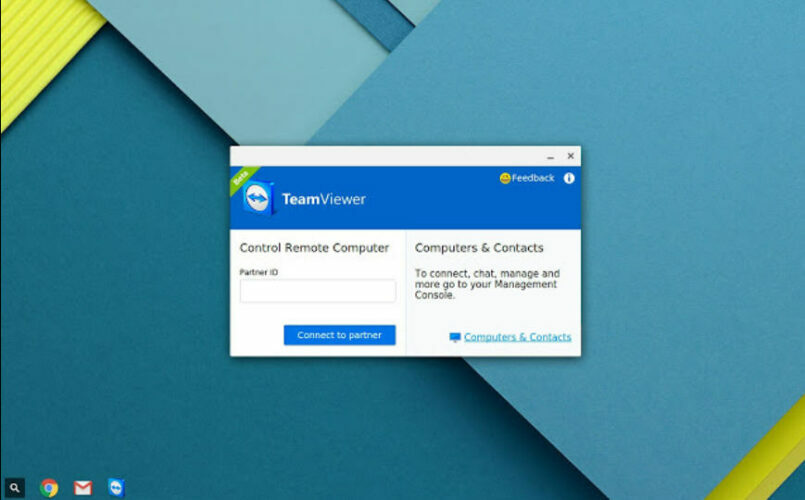
وفقًا للمستخدمين ، في بعض الأحيان يمكن أن تتسبب البرامج مثل TeamViewer أو VMWare أو DisplayFusion أو LogMeIn Hamachi في حدوث هذه الأنواع من المشكلات.
نصيحة الخبراء: يصعب معالجة بعض مشكلات الكمبيوتر ، خاصةً عندما يتعلق الأمر بالمستودعات التالفة أو ملفات Windows المفقودة. إذا كنت تواجه مشكلات في إصلاح خطأ ما ، فقد يكون نظامك معطلاً جزئيًا. نوصي بتثبيت Restoro ، وهي أداة ستقوم بفحص جهازك وتحديد الخطأ.
انقر هنا للتنزيل وبدء الإصلاح.
لإصلاح هذه المشكلات ، سيتعين عليك إلغاء تثبيت البرنامج الذي به مشكلات. أبلغ المستخدمون أن إلغاء تثبيت برنامج TeamViewer أدى إلى إصلاح مشكلاتهم.
إذا كنت لا تستخدم برنامج TeamViewer ، فحاول إزالة البرنامج وتحقق مرة أخرى إذا استمرت المشكلة. إذا لم تبحث عن برنامج آخر تم تثبيته قبل ظهور المشاكل مباشرة.
5. إبطال رسومات هجينة
- أعد تشغيل الكمبيوتر واستمر في الضغط F2 أو ديل على لوحة المفاتيح أثناء تشغيل جهاز الكمبيوتر.

- في بعض اللوحات الأم ، قد يكون مفتاحًا مختلفًا ، لذلك من الجيد دائمًا مراجعة دليل اللوحة الأم.
- بمجرد إدخال BIOS ، تحتاج إلى العثور على الرسومات الهجينة الخيار وتعطيله. لتحديد هذا الخيار ، يرجى مراجعة دليل اللوحة الأم.

- احفظ التغييرات وأعد تشغيل الكمبيوتر.
أبلغ المستخدمون أن تعطيل الرسومات المختلطة في BIOS يمكن أن يوقف مشاكل igdkmd32.sys على نظام التشغيل Windows 10. لتعطيل الرسومات المختلطة ، اتبع الخطوات المذكورة أعلاه.
6. استخدم نسخة قديمة من برامج تشغيل العرض

في بعض الحالات النادرة ، قد لا تكون أحدث برامج تشغيل العرض هي الأفضل لجهاز الكمبيوتر الخاص بك لأنها يمكن أن تسبب مشاكل مع igdkmd32.sys على Windows 10.
إذا كنت تواجه مشكلات مع igdkmd32.sys ، فننصحك بإلغاء تثبيت برنامج تشغيل جهاز العرض وتثبيت الإصدار الأقدم بدلاً من ذلك.
يمكنك العثور على جميع إصدارات برنامج التشغيل على الشركة المصنعة لموقع الويب لجهاز الكمبيوتر الخاص بك أو لبطاقة الرسوم ، اعتمادًا على ما إذا كانت متكاملة أو مخصصة.
7. التحقق من الأجهزة
في حالة تلف جزء من الأجهزة داخل جهاز الكمبيوتر ، فمن المحتمل جدًا أن تواجه جميع أنواع مشكلات شاشة الموت الزرقاء. لذا ، تأكد من أن أجهزتك تعمل. بالإضافة إلى ذلك ، لن يضر إذا قمت بتنظيفه من الغبار من وقت لآخر.
علاوة على ذلك ، تحتوي العديد من أجهزة الكمبيوتر وأجهزة الكمبيوتر المحمولة على حلول مضمنة للتحقق من أخطاء الأجهزة. كل مصنع لديه حل مختلف ، لذلك تحقق من دليل النظام الخاص بك.
يمكن أن يتسبب أي جهاز تم تثبيته مؤخرًا في حدوث هذه الأنواع من الأخطاء ، لذلك إذا قمت بتثبيت أي جهاز جديد ، فإننا نحثك على إزالته أو استبداله.
8. قم بتشغيل مستكشف الأخطاء ومصلحها
-
اذهب للاعدادات.

- رئيس لأكثر من التحديثات والأمان > استكشاف الاخطاء.

- يختار شاشة زرقاء، وتذهب إلى قم بتشغيل مستكشف الأخطاء ومصلحها.

- اتبع المزيد من الإرشادات التي تظهر على الشاشة واترك العملية تنتهي.
- قم بإعادة تشغيل جهاز الحاسوب الخاص بك.
إذا لم ينجح أي من الحلول السابقة في حل المشكلة ، فسنحاول باستخدام بعض أدوات استكشاف الأخطاء وإصلاحها. الأول هو مستكشف الأخطاء ومصلحها المدمج في نظام التشغيل Windows 10.
9. يركض SFC SCAن
- افتح شريط بحث Windows واكتب كمد.

- يركض موجه الأمر كمسؤول.
- أدخل السطر التالي واضغط على Enter:sfc / scannow

- انتظر حتى تنتهي العملية (قد تستغرق بعض الوقت).
- إذا تم العثور على الحل ، فسيتم تطبيقه تلقائيًا.
- الآن ، أغلق موجه الأوامر وأعد تشغيل الكمبيوتر.
أداة استكشاف الأخطاء وإصلاحها التالية التي يمكننا تجربتها هي فحص SFC. ال مدقق ملفات النظام هي أداة سطر أوامر تفحص نظامك بحثًا عن ملفات نظام تالفة محتملة.
إذا واجهت مشكلات مع SFC ، فإنها تتوقف أو لا تعمل على الإطلاق على نظام التشغيل Windows 10 ، فاستخدم دليل مخصص من أجل حل المشكلة.
10. تحديث Windows 10 الخاص بك

تعمل Microsoft باستمرار على تحسين نظام التشغيل Windows 10 من خلال التحديثات. لذلك ، إذا أقرت Microsoft بالفعل بالمشكلة التي تواجهها ، فمن المحتمل أنهم يعملون على تصحيح الإصلاح.
لذلك ، تأكد دائمًا من تحديث نظامك. عادةً ما يقوم Windows 10 بتثبيت التحديثات تلقائيًا ، ويمكنك التحقق بنفسك من خلال الانتقال إلى الإعدادات> التحديثات والأمان> Windows Update.
إذا كان تحديث Windows 10 لا يعمل على جهاز الكمبيوتر الخاص بك ، فاستخدم دليل شامل لاستكشاف الأخطاء وإصلاحها وحل المشكلة.
11. الغاء التثبيت تحديث Windowsس
- اذهب إلى إعدادات > التحديثات والأمان > تحديث ويندوز.

- اذهب إلى تاريخ التحديث > الغاء التثبيت.
- الآن ، ابحث عن التحديث المزعج (يمكنك فرز التحديثات حسب التاريخ) ، وانقر بزر الماوس الأيمن فوقه ، وانتقل إلى الغاء التثبيت.

- قم بإعادة تشغيل جهاز الحاسوب الخاص بك.
على عكس الحل السابق ، يمكن أن يكون تحديث Windows معينًا يعطل النظام بالفعل. إذا كنت تشك في أن الأمر قد يكون كذلك ، فإن أفضل رهان لك هو حذف هذا التحديث.
عادةً ما تحدث مشكلات igdkmd32.sys على نظام التشغيل Windows 10 بسبب برامج التشغيل ، ويمكن إصلاح معظم هذه المشكلات ببساطة عن طريق إعادة تثبيت برامج تشغيل بطاقة الرسومات أو تحديثها.
علاوة على ذلك ، يجب أن تعلم أننا تحدثنا عن خطأ مشابه إلى حد ما ، وهو خطأ igdkmd64.sys الذي تسبب في خطأ VIDEO_TDR_FAILURE في نظام التشغيل Windows 10، لذا تحقق من ذلك أيضًا.
 هل ما زلت تواجه مشكلات؟قم بإصلاحها باستخدام هذه الأداة:
هل ما زلت تواجه مشكلات؟قم بإصلاحها باستخدام هذه الأداة:
- قم بتنزيل أداة إصلاح الكمبيوتر تصنيف عظيم على TrustPilot.com (يبدأ التنزيل في هذه الصفحة).
- انقر ابدأ المسح للعثور على مشكلات Windows التي قد تتسبب في حدوث مشكلات بجهاز الكمبيوتر.
- انقر إصلاح الكل لإصلاح المشكلات المتعلقة بالتقنيات الحاصلة على براءة اختراع (خصم حصري لقرائنا).
تم تنزيل Restoro بواسطة 0 القراء هذا الشهر.
أسئلة مكررة
لإصلاح هذا الخطأ ، يمكنك محاولة تحديث برامج التشغيل الخاصة بك. علاوة على ذلك ، استخدم دليل حول كيفية إصلاح مشكلة igdkmd32.sys.
يمكن أن تتسبب برامج التشغيل التالفة في حدوث هذه المشكلة. يمكنك استخدام دليل حول كيفية إصلاح Driver_IRQL_NOT_LESS_OR_EQUAL.
يمكنك محاولة استخدام مستكشف أخطاء Windows 10 ومصلحها. إذا لم ينجح هذا ، فتحقق من دليل حول كيفية إصلاح أخطاء اعتراض وضع kernel.


![خطأ مهلة مراقب الساعة على Windows 10 [الدليل الكامل]](/f/51b4c827ae7a8cc11a0b4fc0b35a312f.jpg?width=300&height=460)